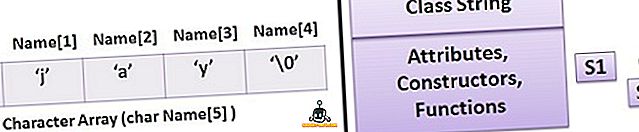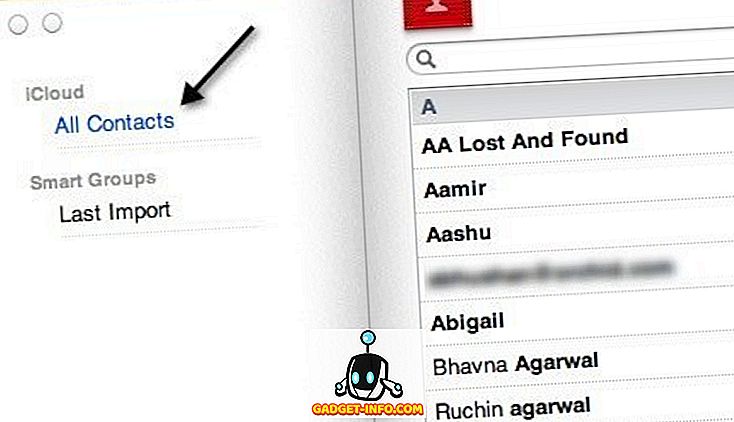A felületen egy iPhone-ra való felvétel meglehetősen egyszerű dolog. Azonban, amint bejutsz a dolgok apróféleségébe, észre fogod venni, hogy sokkal több a képernyőkép, mint a gombok kombinációjának megnyomása. Ebben a cikkben minden olyan apró részletre összpontosítunk, amelyek a képernyőképek felvételéhez kapcsolódnak az iPhone-on. Megtanuljuk, hogyan készítsünk egyszerű screenshotokat, képernyőképeket és megjegyzéseket, többek között. Tehát, ha a képernyőképet a következő szintre akarja vinni, olvassa el, ahogy megmutatjuk, hogyan készíthet képeket iPhone-on:
Képernyőképek készítése iPhone-on
Hogyan készítsünk egy képet az iPhone X, iPhone XS, iPhone XS Max és iPhone XR képernyőn
Az iPhone X elindításával az Apple a kezdőgombot egy olyan trend irányította, amelyet a vállalat új iPhone XS, iPhone XS Max, iPhone XR, és az új iPad Pros fejlesztéseivel folytatott. Természetesen az otthoni gombokhoz korábban hozzárendelt funkciók a gesztusokhoz vagy más gombokhoz kapcsolódtak az új iPhone-on. Hasonlóképpen a képernyőképek készítésének képességét különböző gombokhoz rendelték. Ha ezen eszközök valamelyikét használja, itt az iPhone X, XS, XS Max és XR képernyőképek készítése:
- Nyissa meg azt a képernyőt vagy alkalmazást, amelyet meg szeretne rögzíteni, és állítsa be mindent a képernyőn látható módon.
- A lövés helyén nyomja meg egyszerre az oldalsó gombot és a hangerő-növelő gombot .
- Engedje el a gombokat, amikor egy képernyőképet lát az iPhone bal alsó részén.
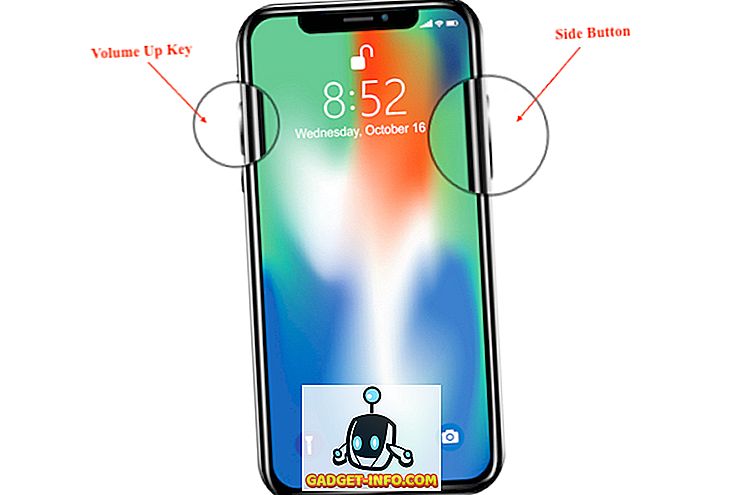
Ez az, hogy sikeresen felvette a képernyőképet az iPhone-on. A képernyőkép megnyitásához nyissa meg a Fotók alkalmazást, és menjen az Albumok -> Kamera tekercs vagy Albumok -> Pillanatképek menübe .
Az iPhone 8, az iPhone 8 Plus és a korábbi iPhone-ok képernyőképének megjelenítése a Home gombbal
Mielőtt az Apple megölte a Kezdőlap gombot, az iPhone-okon a képernyőképeket rögzítette. Tehát, ha a saját gombok bármelyikét használod, amelyek a Home gombot csomagolták, itt láthatod, hogyan készítheted a képernyőképeket:
- Készítse elő iPhone képernyőjét a rögzíteni kívánt felvételhez.
- Most csak egy másodpercig tartsa lenyomva a Home gombot és a bekapcsoló gombot .
- Engedje el a gombot, amint hallja az exponáló hangot.

A képernyőképeket a Fotóalkalmazásokban az Albumok -> Kamera tekercs vagy Albumok -> Képernyőképek menüpontban találhatja meg .
Megjegyzés: Az iPhone SE és az iPhone 5S és az alsó tápellátás gombja az oldal tetején található.
Képernyőkép szerkesztése az iPhone-on (iOS 11 és fent)
Az iOS 11 elindításával az Apple egy új képernyőkép-eszközt vezetett be, amely nagyon könnyen szerkesztheti és megjegyezheti a felvett képeket. Íme, hogyan használhatja a képernyőképek szerkesztésére:
- Először vegye le a képernyőképet, majd érintse meg a képernyő bal alsó sarkában megjelenő képernyőkép-előnézetet . Ha ezt megtette, megnyitja a képernyőképet egy screenshot-szerkesztőben. Jegyezze fel a képernyőképeit, amennyit csak akar, majd érintse meg a „Kész” gombot. Ne feledje, hogy közvetlenül megoszthatja a képernyőt, ha megérinti a „Megosztás” gombot.
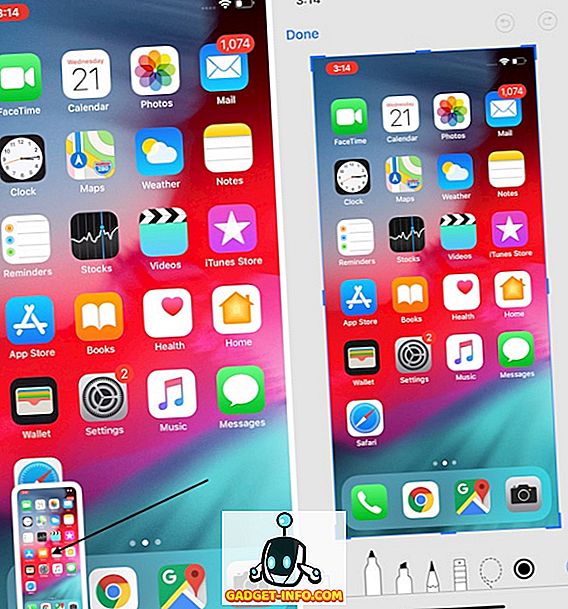
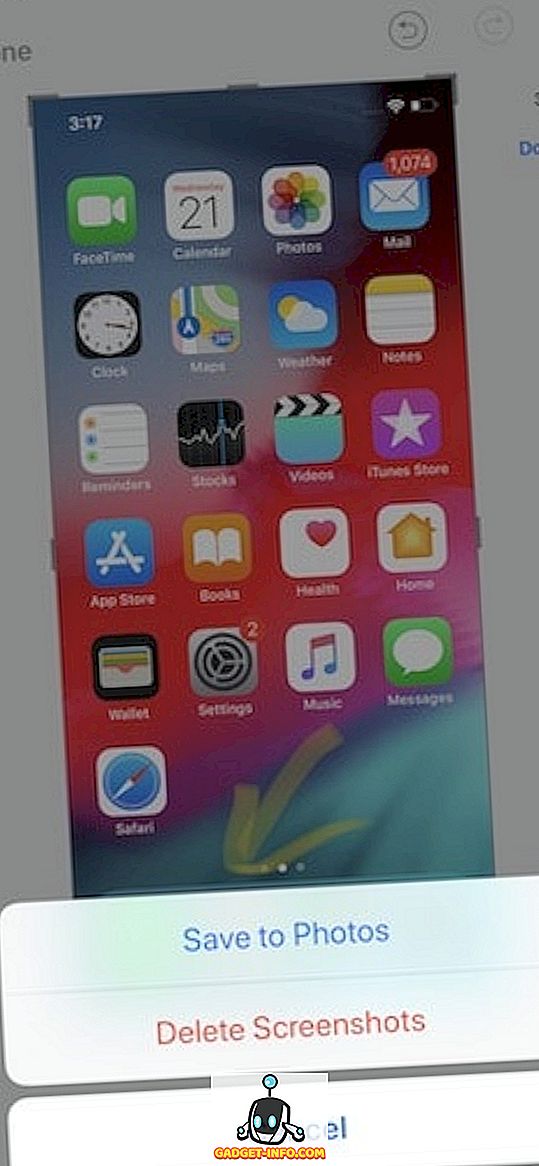
Képernyőkép szerkesztése az iPhone-on (iOS 10 és későbbi)
Az iOS 10 vagy annál alacsonyabb szintű képernyőkép szerkesztéséhez bizonyos további lépéseket kell tennie. Ha iPhone 5-ös vagy annál újabb verziója van, remélem, hogy frissítette az új iOS 12-et, mivel nagyszerű teljesítménynövelést eredményez néhány jó új funkcióval együtt. Azonban, ha van olyan iPhone 5 vagy az alatta, amelyen ezt a bemutatót bemutatjuk, itt láthatja, hogyan szerkesztheti a képernyőképet.
- A képernyőképek szerkesztéséhez és jelöléséhez először nyissa meg a Fotók és az Albumok -> Pillanatképek alkalmazást . Itt érintse meg a szerkeszteni kívánt képernyőt.
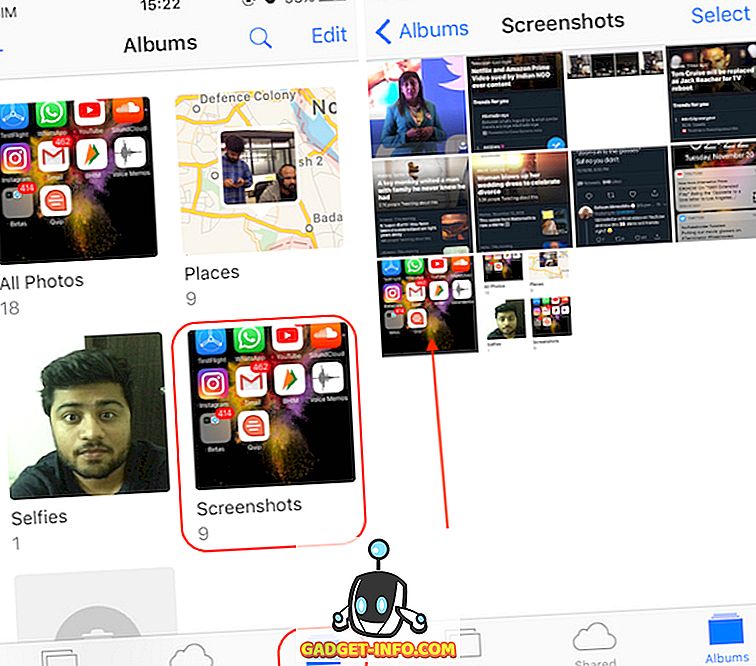
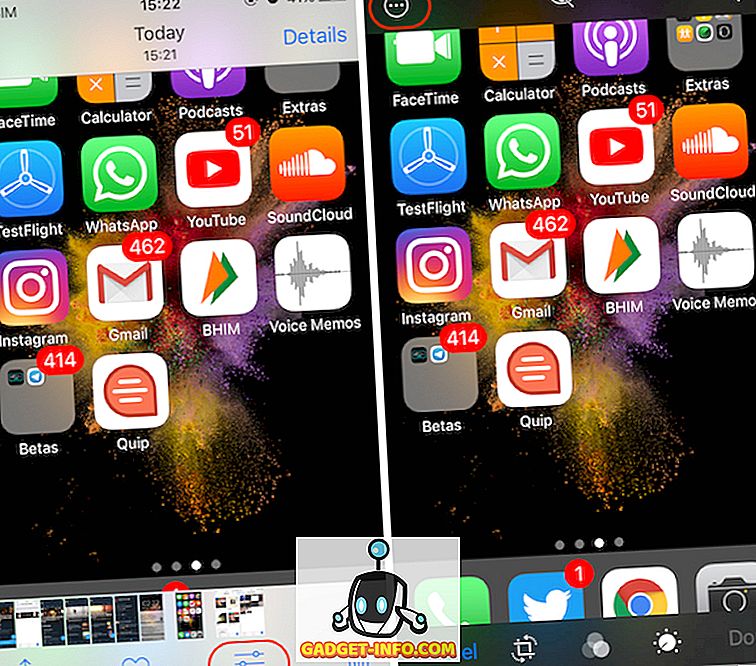
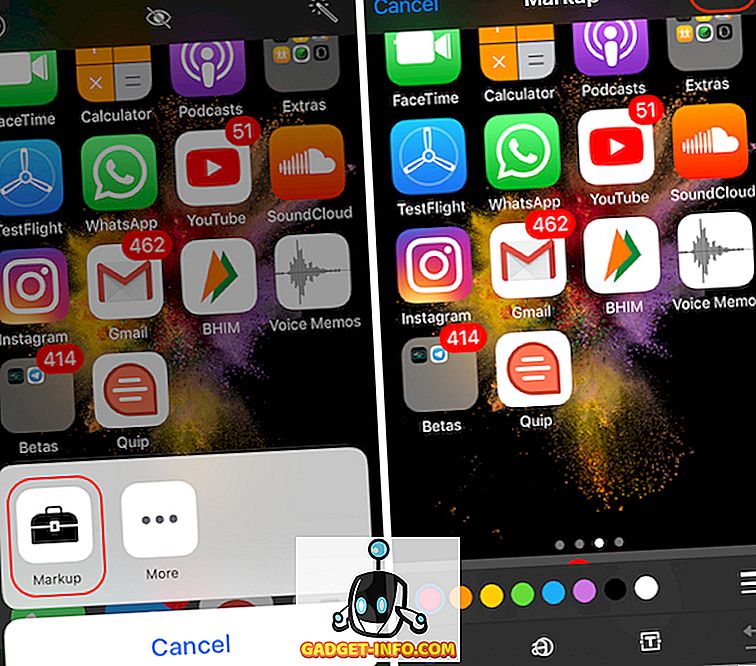
Görgetőképernyő készítése harmadik féltől származó alkalmazások segítségével
Előfordulhat, hogy hosszú képernyőt kell készítenie, hogy megosszák azt, amit akar. Tegyük fel például, hogy egy WhatsApp csevegésről, vagy egy Instagram-üzenetszálról, vagy akár egy teljes cikkről vagy weblapról szeretnék egy screenshotot készíteni. Ebben az esetben több képernyőképet kell készítenem, és még akkor is, ha a végeredmény túlságosan zavaros lesz a vevő számára, mivel nem fogja tudni, hogy melyik screenshot következik. Ezért könnyebbé tesszük a dolgokat, a Tailor nevű alkalmazást (Free, in-app vásárlások) használjuk, amely ezeket a több képernyőképeket egyre varrja, így nagyon könnyű megosztani és megérteni.
- Töltse le és indítsa el a Tailor alkalmazást (ingyenes, alkalmazáson belüli vásárlások). Itt érintse meg a „Hozzáférés engedélyezése” gombot, majd adja meg a szükséges engedélyt .
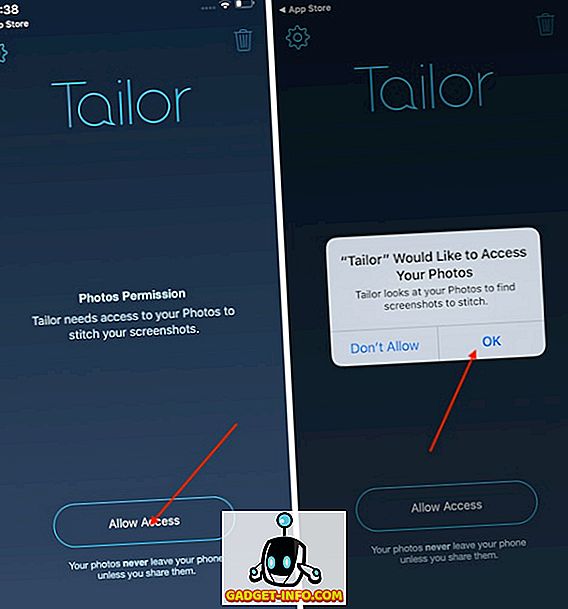
2. Most, vegye át az átfedő képeket a megosztani kívánt tartalomról . Az átfedő képernyőképen azt értem, hogy az első képernyő vége a második elején jelenik meg, így a Szabó tudja, hogy milyen sorrendben kell őket egyesíteni.
3. Most nyissa meg a Tailor-ot, és automatikusan felismeri az átfedő képernyőképeket, és egy hosszú képernyőre varrja őket.
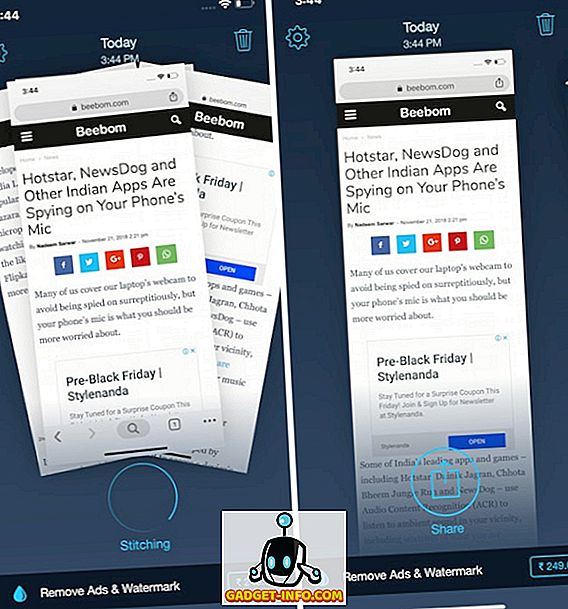
4. Ha elkészült, megérintheti a megosztási gombot a képernyőkép mentéséhez vagy megosztásához .
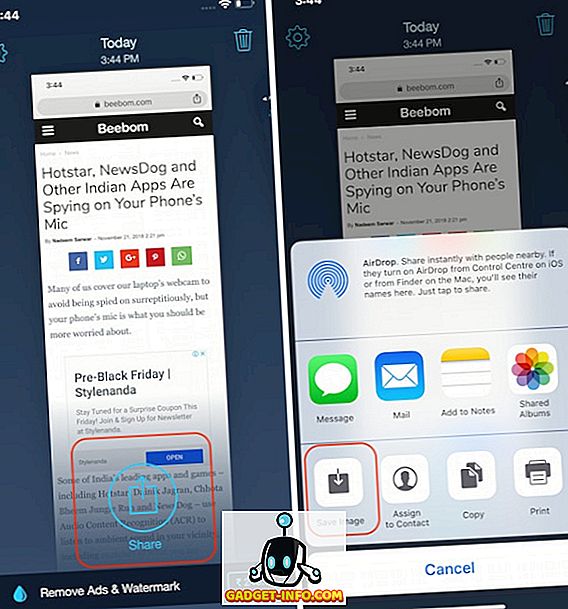
Képernyőkép készítése a hozzáférhetőséggel
A screenshot-hozzáférhetőség lehetővé teszi a felhasználók számára, hogy csak egy kézzel készítsenek screenshotokat . Ez is elég jó módja annak, hogy a képernyőképeket iPhone-on vegye, ha az otthoni gomb vagy a bekapcsoló gomb nem működik megfelelően. Ahhoz, hogy ez a módszer működjön, először engedélyeznie kell az „Assistive Touch” funkciót, majd használnia kell a képernyőképek készítésére. Ennek módja:
- Nyissa meg a Beállítások alkalmazást az iPhone-on, majd menjen az Általános -> Hozzáférhetőség lehetőségre .

2. Itt görgessen lefelé, hogy megtalálja az „Assistive Touch” elemet, majd érintse meg azt .

3. Most engedélyezze az Assistive Touch-ot úgy, hogy megérinti a mellette lévő váltót, majd érintse meg a „Top Level Menu Customize” menüpontot.
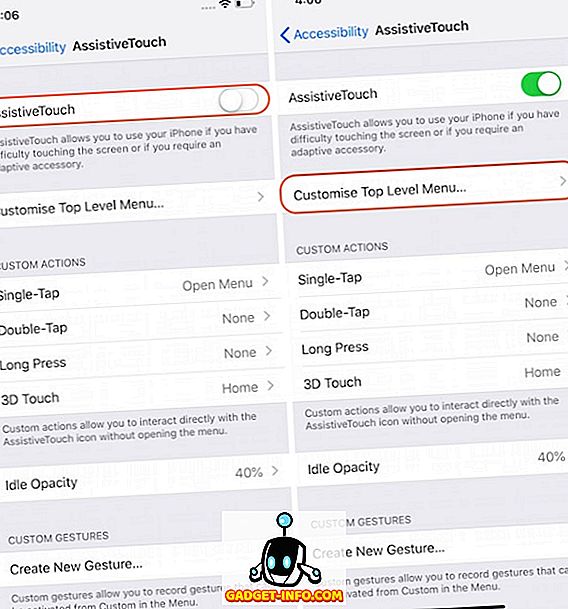
4. Érintse meg az alábbi képen látható „Csillag” ikont, majd válassza ki a „Képernyőkép” opciót. A képernyő kiválasztása után érintse meg a Kész gombot.
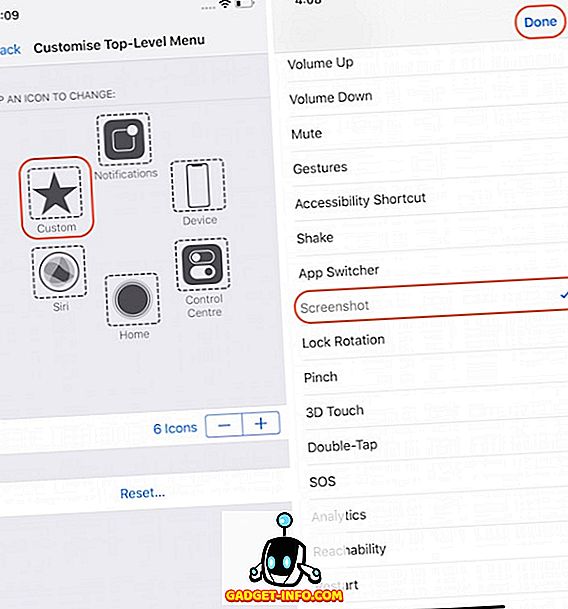
5. A képernyőkép elkészítéséhez először érintse meg az AssistiveTouch gombot, és érintse meg a "Képernyőkép" opciót a képernyőkép készítéséhez .
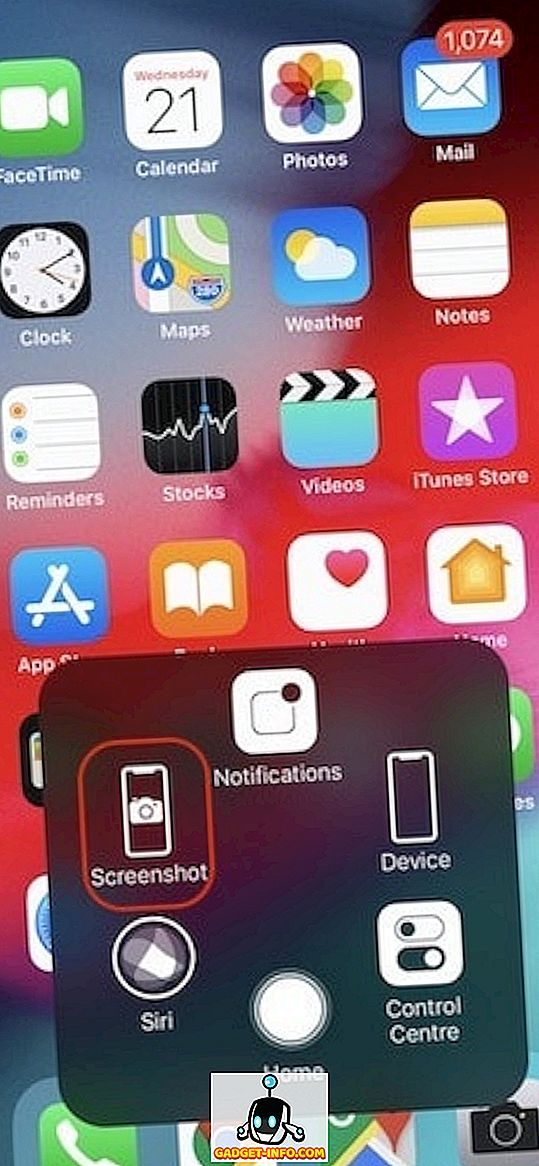
Capture and Annotate Képernyőkép Mint a Pro az iPhone-on
Ez megszünteti a rövid bemutatónkat arról, hogyan készítsünk egy képernyőt iPhone-on. Megpróbáltam minden olyan részletet beilleszteni, amely szükséges a képernyőképek könnyen elkészítéséhez, megjegyzéséhez és megosztásához. Dobd el a gondolataidat a megjegyzésekben, és tudd velünk, ha bármilyen zavarod van, vagy ha más módon tudod, hogyan lehet iPhone-ra képernyőképeket készíteni.